The PlayStation 5 je izjemen sistem, vendar nima veliko prostora za shranjevanje. Razbijanje iz 1TB the Xbox Series X ponuja PS5 samo 825 GB. Še huje, po upoštevanju prostora za shranjevanje, ki ga PS5 privzeto zasede, uporabnikom ostane nekaj več kot 650 GB prostora. Na srečo lahko uporabite zunanji pomnilnik, da razširite svoj prostor, in v tem priročniku vam bomo pokazali, kako uporabljati zunanji trdi disk na PS5.
Vsebina
- Kako uporabljati zunanji HDD ali SSD na PS5
- Kako prenesti svoje igre za PS4 na zunanji trdi disk na PS5
- Kaj lahko shranite na zunanji trdi disk PS5
- Razširitev notranjega pomnilnika PS5
nadaljnje branje
- Nasveti in triki za PS5: Kako kar najbolje izkoristiti svoj PS5
- Kako uporabljati oddaljeno igranje na PS5
- Najboljše igre za PS5
Kako uporabljati zunanji HDD ali SSD na PS5

Preden lahko uporabite zunanji trdi disk na PS5, se morate prepričati, da je združljiv. Ni pomembno, ali je vaš zunanji pogon trdi disk (HDD) ali pogon SSD (SSD), lahko ga uporabljate na PS5, če uporablja USB 3.0 ali novejši. Zunanji trdi diski USB 2.0 ne bodo delovali. Ker ne delujejo, boste morali zunanji trdi disk priključiti na enega od dveh vrat USB-A na zadnji strani
Priporočeni videoposnetki
Edina druga zahteva je, da ima zunanji trdi disk med 250 GB in 8 TB. Če še vedno kupujete enega, si oglejte naš vodnik po najboljši zunanji trdi diski.
Povezano
- Kako prednaročiti Marvel's Spider-Man 2 in omejeno izdajo PS5
- PS Plus doda igro leta 2021, vendar julija izgubi Straya
- Najboljše igre za PS5 za otroke
Če na PS5 uporabljate isti zunanji trdi disk, kot ste ga uporabili na PS4, je postopek preprost. Priključite zunanji trdi disk, sledite navodilom in pripravljeni ste. Igre, ki ste jih že namestili na zunanji trdi disk na vašem PS4, bodo prikazane na vašem
Ko je pogon priključen in formatiran, pojdite na nastavitve meni. Tam, sledi Storage > Extended Storage, in se prepričajte, Igre za PS4 vedno namestite v Extended Storage možnost je označena. V tem meniju lahko tudi izberete Varno odstranite iz PS5 da izvržete zunanji trdi disk (
To je to. Vaša PS5 bo samodejno namestila vse nove igre PS4 na vaš zunanji trdi disk. Če ste se preživljali z notranjim pomnilnikom, preberite, kako prenesti svoje igre PS4 na zunanji trdi disk.
Kako prenesti svoje igre za PS4 na zunanji trdi disk na PS5

Če imate igre PS4 že nameščene na vašem PS5, jih lahko preprosto prenesete v zunanji pomnilnik. Sledi Nastavitve > Shramba > Shramba konzole > Igre in aplikacije da si ogledate vse igre in aplikacije, ki ste jih namestili na svoj
Ko imate vse, kar želite premakniti, izberite Premakni se in čakaj. Čeprav smo preizkusili prenos aplikacij v zunanji pomnilnik in nismo naleteli na težave, nekateri poročajo, da lahko veliki prenosi nerazložljivo spodletijo. Če je temu tako, poskusite svoj prenos razdeliti na manjše dele (recimo ena igra s 50 GB in nekaj aplikacij) in preverite, ali to rešuje vaše težave.
Kaj lahko shranite na zunanji trdi disk PS5
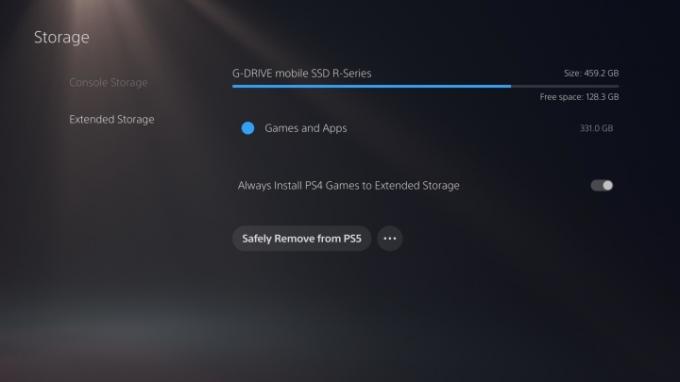
Način, kako PS5 razdeli zunanji pomnilnik, je nekoliko čuden. Po zgornjih navodilih bo vaš zunanji trdi disk nastavljen za shranjevanje in predvajanje iger PS4. Vendar je to vse, kar lahko naredi. Za razliko od PS4 ne morete shranjevati posnetkov zaslona ali shranjevati podatkov na isti zunanji trdi disk, na katerega shranjujete igre. Privzeto je vaš
Če želite svoje posnetke shraniti na zunanji trdi disk, preprosto priključite trdi disk in ga ne formatirajte. Nato se odpravite do svojega Knjižnica in najti Medijska galerija. Ko najdete želene posnetke, jih lahko razložite tako, da jih izberete in izberete Kopiraj na pogon USB. Podobno lahko svoje podatke varnostno kopirate v zunanji pomnilnik, tako da sledite Nastavitve > Sistem > Sistemska programska oprema > Varnostno kopiranje in obnovitev. Čeprav lahko kopirate posnetke v zunanji pomnilnik, tega ne morete storiti, ko so igre PS4 nameščene v zunanjem pomnilniku. Izbrati morate eno ali drugo.
Kar zadeva igre, lahko v zunanji pomnilnik namestite samo igre za PS4, ki so združljive s prejšnjimi različicami. Igre PS5 zahtevajo notranji pomnilnik konzole. Nekaterim igram za PS4 bo koristilo hitrejše nalaganje na
Kot že omenjeno, morate zunanji trdi disk uporabiti na enem od dveh vrat USB-A na zadnji strani konzole, vendar ne morete uporabiti obeh. PS5 lahko sprejme samo eno zunanjo napravo za shranjevanje iger hkrati, tako da ne morete priključiti dveh zunanjih trdih diskov za še več prostora za shranjevanje. Vendar smo uporabili zunanji SSD na vratih USB-C na sprednji strani konzole za zajemanje, medtem ko smo za igre uporabljali drug zunanji trdi disk za igre.
Razširitev notranjega pomnilnika PS5

Tako kot pri PS4 je Sony obljubil, da bo imel PS5 razširljiv notranji pomnilnik. In se, vendar ne zdaj. Pod enim od njih je reža
Potrebovali boste tudi to navodilo. Vemo, da prihaja podpora za M.2, vendar pogona ne bi smeli kupiti zdaj. Ne samo, da od konca leta 2020 ne bo več deloval v vašem PS5, morda ne bo več združljiv, ko bo Sony izdal pravi popravek. Ne poznamo natančnih zahtev za M.2, čeprav vemo, da bo moral pogon ustrezati hitrosti
Priporočila urednikov
- Spider-Man 2: datum izdaje, napovedniki, igranje in še več
- Najboljše prihajajoče igre za PS5: 2023, 2024 in kasneje
- Fortnite Artifact Axe: kako uničiti kamne in najboljša lokacija
- Najboljše igre za PS5 za leto 2023
- Najboljše igre na PlayStation Plus, Extra in Premium




